一般图层混合模式包括“图层不透明度”“填充不透明度”和“混合模式”的功能,通过这三个功能可以制作出许多图像合成效果。图3-89 正片叠底模式下的画面显示图3-90 滤色模式下的画面显示7.颜色加深颜色加深模式查看每个通道的颜色信息,通过增加对比度使底色的颜色变暗来反映绘图色,和白色混合没有变化。......
2025-09-30
使用“消失点”滤镜可以在包含透视平面(例如建筑物的侧面、墙壁、地面或任何矩形对象)的图像中进行透视校正操作。在修饰、仿制、复制、粘贴或移去图像内容时,Photoshop会自动应用透视原理,按照透视的角度和比例来自动适应图像的修改,从而大大节约精确设计和修饰照片所需的时间。
下面通过一个小实例来讲解一下“消失点”滤镜的使用。
1)首先执行菜单中的“文件|新建”命令,在弹出的对话框中进行设置,如图7-23所示,然后单击“确定”按钮,新建一个文件,存储为“图案.psd”。
2)先来制作蓝色的云纹效果作为底图。方法是:指定工具箱中的前景色为“白色”,背景色为“蓝色”(参考色值为RGB(28,106,200)),然后执行菜单中的“滤镜|渲染|云彩”命令,在画面中自动生成不规则的蓝白云絮图像,如图7-24所示。

图7-23 建立新文档
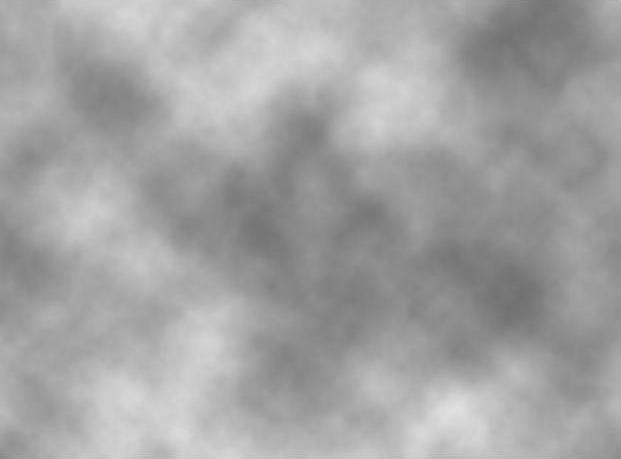
图7-24 制作蓝白云纹效果
3)执行菜单中的“窗口|图层”命令,调出“图层”面板,单击面板下部 (创建新图层)按钮创建“图层1”。然后将工具箱中的前景色设置为“白色”,按快捷键<Alt+Delete>将图层1填充为白色。
(创建新图层)按钮创建“图层1”。然后将工具箱中的前景色设置为“白色”,按快捷键<Alt+Delete>将图层1填充为白色。
4)本例要制作填充为黑白格图案的纵深延展地面,下面先来制作黑白格图案单元。方法是:选择工具箱中的 (矩形选框工具),在其选项栏中设置参数如图7-25所示。然后在画面中单击,从而创建一个正方形选区。接着将前景色设置为“黑色”,再按快捷键<Alt+Delete>键将正方形选区填充为黑色。最后将这个正方形复制一份,摆放到如图7-26所示位置。
(矩形选框工具),在其选项栏中设置参数如图7-25所示。然后在画面中单击,从而创建一个正方形选区。接着将前景色设置为“黑色”,再按快捷键<Alt+Delete>键将正方形选区填充为黑色。最后将这个正方形复制一份,摆放到如图7-26所示位置。

图7-25 设置矩形选框参数
提示:黑色正方形不要绘制得太大,图形单元的大小会影响填充图案的效果。
5)选择工具箱中的 (矩形选框工具)拖动鼠标,得到一个如图7-27所示的正方形选区,这就是形成黑白格图案的一个基本图形单元。
(矩形选框工具)拖动鼠标,得到一个如图7-27所示的正方形选区,这就是形成黑白格图案的一个基本图形单元。
提示:Photoshop中定义图案单元时必须应用“矩形选框工具”,并且选区的羽化值一定要设为0。
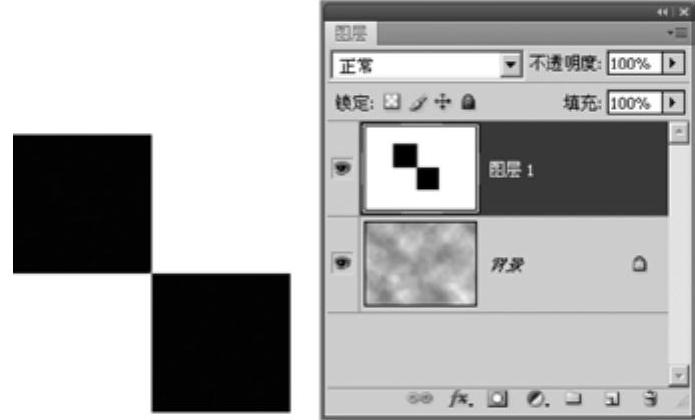
图7-26 在图层1上绘制两个黑色正方形(图像放大显示)
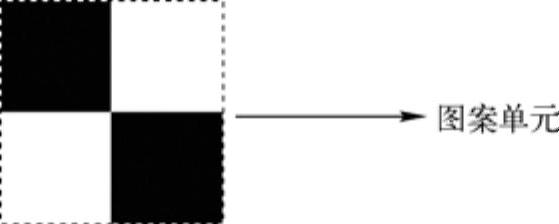
图7-27 制作黑白格图案单元
6)下面来定义和填充黑白格图案。方法是:执行菜单中的“编辑|定义图案”命令,先打开如图7-28所示的“图案名称”对话框,在“名称”栏内输入“黑白格”,单击“确定”按钮,使其存储为一个新的图案单元。
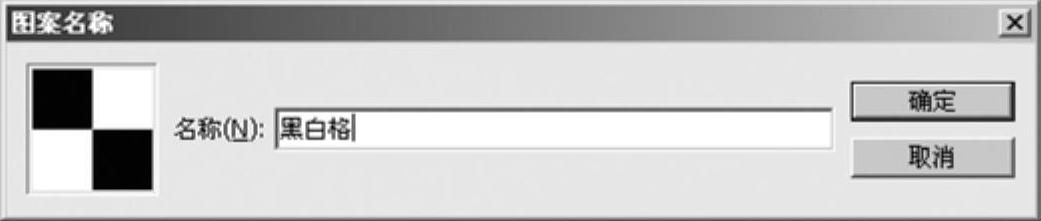
图7-28 在“图案名称”对话框中将黑白格存储为一个图案单元
7)按快捷键<Ctrl+A>选中全图,然后执行菜单中的“编辑|填充”命令,在弹出的对话框中设置如图7-29所示,在“自定图案”弹出式列表中选择我们刚才定义的“黑白格”图案单元,单击“确定”按钮,填充后图像中出现连续排列的黑白格图案,如图7-30所示。
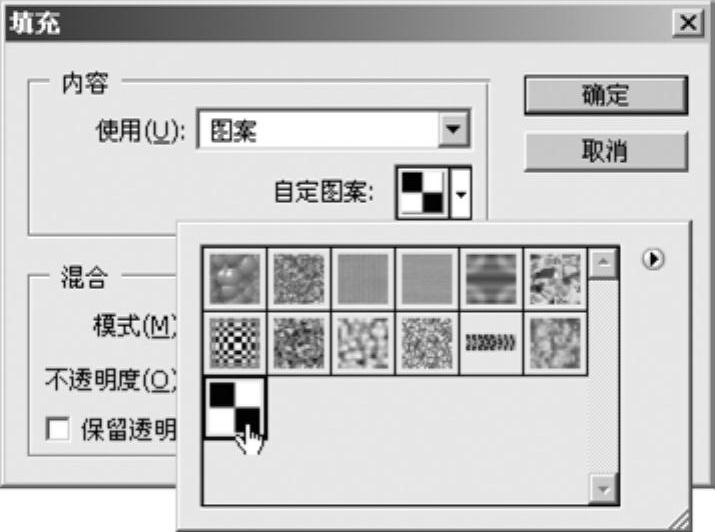
图7-29 在“填充”对话框中点中刚才定义的图案单元

图7-30 在“图层1”上填充图案
8)按快捷键<Ctrl+C>复制全图(黑白图案),将其复制到裁剪板中。然后单击“图层”面板上“图层1”名称前的 (指示图层可视性)图标将该层暂时隐藏。
(指示图层可视性)图标将该层暂时隐藏。
9)接下来,单击面板下方的 (创建新图层)按钮创建“图层2”,然后执行菜单中的“滤镜|消失点”命令,打开“消失点”的编辑对话框。接着选择对话框左上角
(创建新图层)按钮创建“图层2”,然后执行菜单中的“滤镜|消失点”命令,打开“消失点”的编辑对话框。接着选择对话框左上角 (创建平面工具)按钮(其使用方法与钢笔工具相似)开始绘制如图7-31所示的梯形(作为透视变形的参考图形),绘制完成后梯形中自动生成了浅蓝色的网格。
(创建平面工具)按钮(其使用方法与钢笔工具相似)开始绘制如图7-31所示的梯形(作为透视变形的参考图形),绘制完成后梯形中自动生成了浅蓝色的网格。
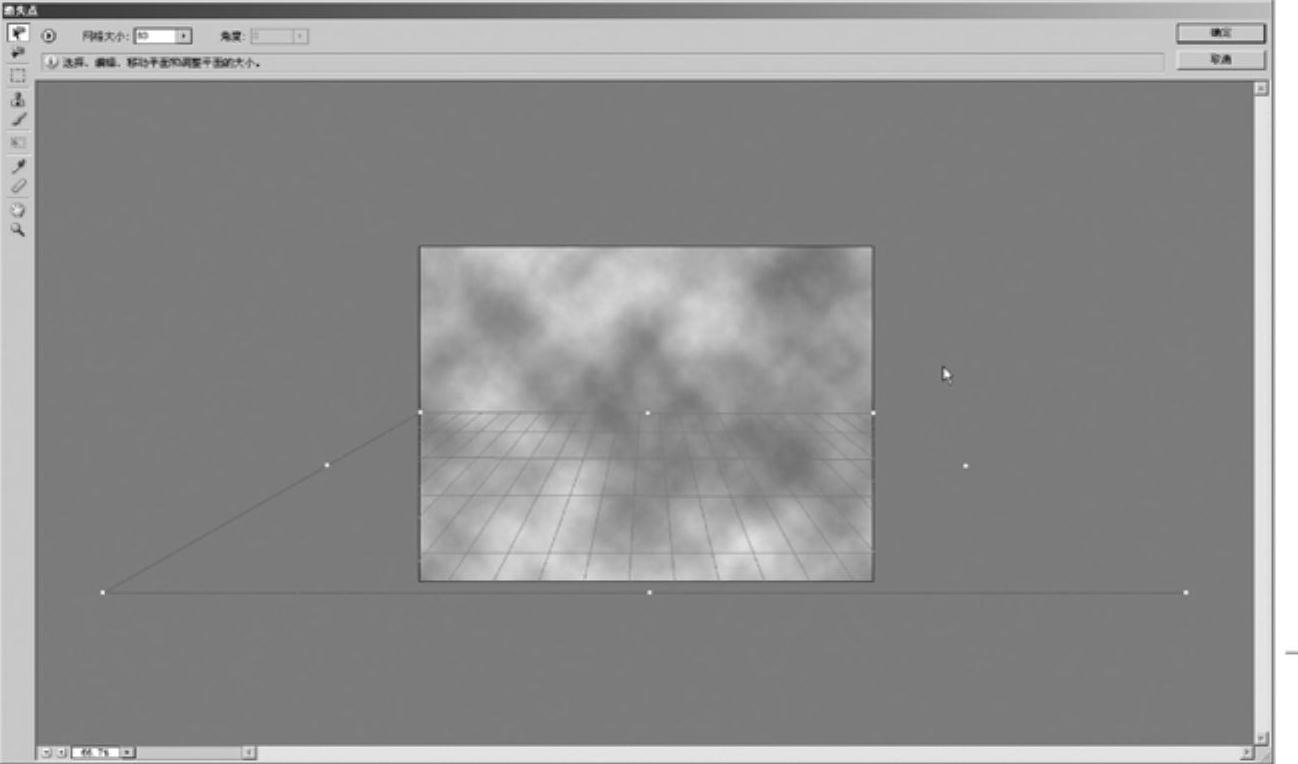 (https://www.chuimin.cn)
(https://www.chuimin.cn)
图7-31 在“消失点”编辑框内绘制梯形(作为透视变形的参考图形)
10)现在按快捷键<Ctrl+V>将刚才复制到裁剪板中的内容粘贴进来,刚开始贴入时黑白格图案还位于线框之外,如图7-32所示,用鼠标将它直接拖到刚才设置的网格线框里,平面贴图被自动适配到刚才创建的梯形内,并且符合透视变形,如图7-33所示。如果贴图的尺寸远远大于梯形范围,那么我们接着利用对话框左上角 (变换工具)在梯形内拖动鼠标,找到贴图一个角的转换控制点,单击并拖动它使贴图缩小到合适的尺寸,最后单击“确定”按钮。黑白格图案以符合透视原理的方式形成向远处延伸的地面,效果如图7-34所示。
(变换工具)在梯形内拖动鼠标,找到贴图一个角的转换控制点,单击并拖动它使贴图缩小到合适的尺寸,最后单击“确定”按钮。黑白格图案以符合透视原理的方式形成向远处延伸的地面,效果如图7-34所示。
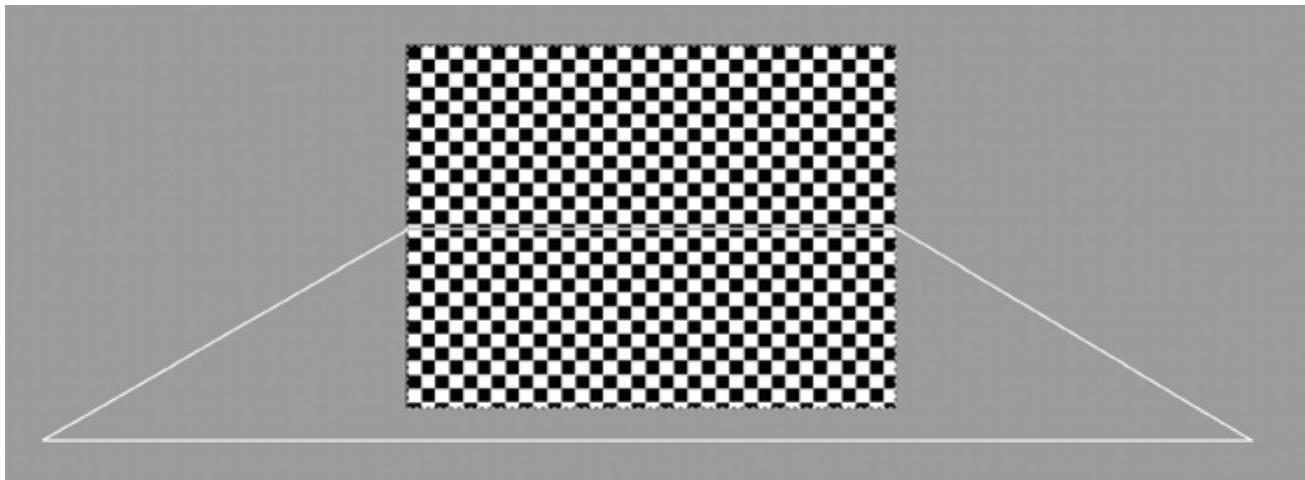
图7-32 刚开始贴入时黑白格图案还位于线框之外
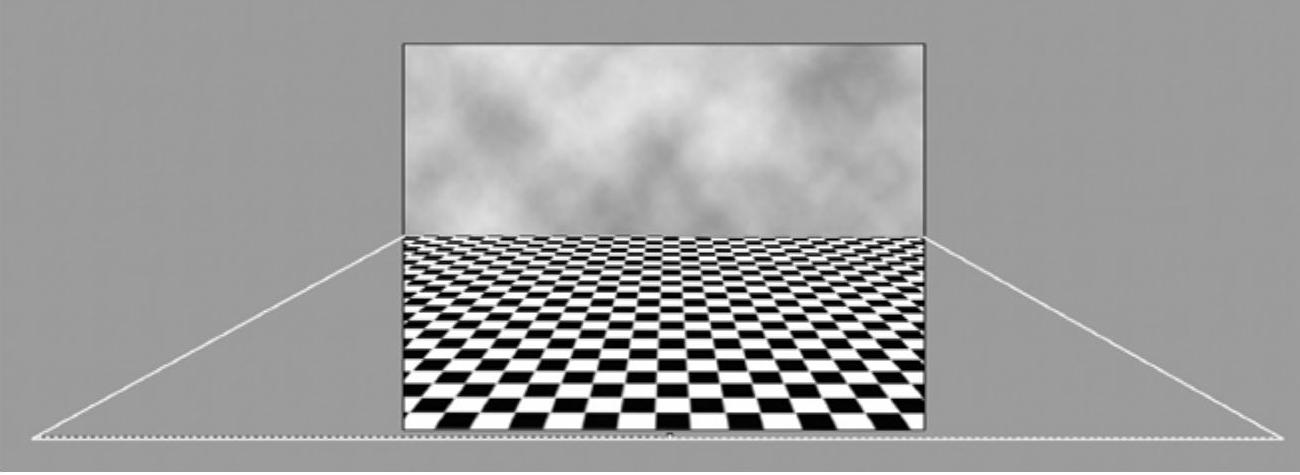
图7-33 平面贴图被自动适配到刚才创建的梯形内,并且符合透视变形
11)执行菜单中的“文件|打开”命令,打开配套光盘中的“素材及效果\第7章 滤镜的使用\7.4.3消失点\原图.psd”文件,然后按住键盘上的<Ctrl>键单击“图层1”,从而得到小男孩的选区,如图7-35所示。
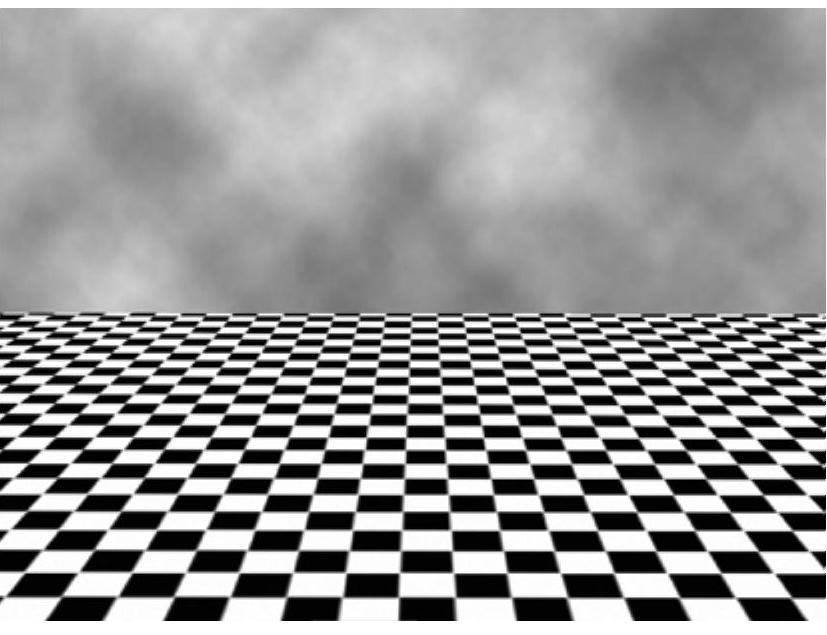
图7-34 黑白格图案形成向远处延伸的地面

图7-35 得到小男孩的选区
12)选择工具箱中的 (移动工具)将选区内的男孩图形拖动到“图案.psd”画面中间的位置,此时“图层”面板中会自动生成“图层3”。然后,按键盘上的<Ctrl+T>键应用“自由变换”命令,按住<Shift>键拖动控制框边角的手柄,使图像进行等比例放缩,调整后的位置与大小效果,如图7-36所示。
(移动工具)将选区内的男孩图形拖动到“图案.psd”画面中间的位置,此时“图层”面板中会自动生成“图层3”。然后,按键盘上的<Ctrl+T>键应用“自由变换”命令,按住<Shift>键拖动控制框边角的手柄,使图像进行等比例放缩,调整后的位置与大小效果,如图7-36所示。
13)在黑白格形成的虚拟的“地面”上,我们来为小男孩制作一个投影,以削弱硬性拼贴的感觉。方法:将“图层3”拖动到图层面板下方的 (创建新图层)按钮上,复制出“图层4”,然后点中“图层3”(“图层3”位于“图层4”下面),执行菜单中的“编辑|变换|扭曲”命令,拖动出现的控制框边角的手柄使图像进行扭曲变形,得到如图7-37所示的效果。
(创建新图层)按钮上,复制出“图层4”,然后点中“图层3”(“图层3”位于“图层4”下面),执行菜单中的“编辑|变换|扭曲”命令,拖动出现的控制框边角的手柄使图像进行扭曲变形,得到如图7-37所示的效果。

图7-36 将男孩图形拖动到
“图案.psd”画面中间的位置

图7-37 将图层3进行复制并进行扭曲变形
14)按住<Ctrl>键单击“图层3”名称前的缩略图,得到“图层3”的选区,将其填充为黑色,然后按<Ctrl+D>键取消选区,如图7-38所示。现在投影边缘不够自然,接下来再执行菜单中的“滤镜|模糊|高斯模糊”命令,在弹出的“高斯模糊”对话框中设置如图7-39所示,将“半径”设置为3像素,单击“确定”按钮,模糊后的阴影效果如图7-40所示。

图7-38 将地面的投影形状填充为黑色

图7-39 设置“半径”为3像素

图7-40 模糊化处理之后的投影
15)将“图层”面板上“图层3”的不透明度调为85%,使阴影形成半透明感,最终效果如图7-41所示。

图7-41 最终效果
相关文章

一般图层混合模式包括“图层不透明度”“填充不透明度”和“混合模式”的功能,通过这三个功能可以制作出许多图像合成效果。图3-89 正片叠底模式下的画面显示图3-90 滤色模式下的画面显示7.颜色加深颜色加深模式查看每个通道的颜色信息,通过增加对比度使底色的颜色变暗来反映绘图色,和白色混合没有变化。......
2025-09-30

下面通过一个实例说明一下填充路径的方法,具体操作步骤如下。2)单击“路径”面板右上角的小三角,或者按住
2025-09-30

要点:本例将利用“曲线”调整Lab通道,从而将一幅图像调出明快色彩,如图5-105所示。图5-103 继续调整参数图5-104 最终效果图5-105 Lab通道调出明快色彩效果a)原图 b)效果图操作步骤:1)打开配套光盘中的“素材及效果\第5章 图像色彩和色调的调整\5.4.4 Lab通道调出明快色彩\原图.tif”图像文件,如图5-105a所示。......
2025-09-30

执行菜单中的“窗口|图层”命令,调出“图层”面板,如图3-4所示。可以看出各个图层在面板中依次自下而上排列,最先建的图层在最底层,最后建的图层在最上层,最上层图像不会被任何层所遮盖,而最底层的图像将被其上面的图层所遮盖。图3-4 “图层”面板●图层混合模式:用于设置图层间的混合模式。......
2025-09-30

图7-6 图层分布图7-7 设置“便条纸”参数图7-8 “龟裂纹”效果4)在“图层”面板中选择智能滤镜的蒙版,此时蒙版缩略图周边会出现黑色边框,如图7-9所示。图7-9 选择智能滤镜的蒙版图7-10 将人物区域的滤镜效果隐藏掉5)在“图层”面板中双击“龟裂纹”滤镜名称右侧的按钮,然后在弹出的“混合选项(龟裂纹)”对话框中设置参数如图7-11所示,单击“确定”按钮,最终效果如图7-12所示。......
2025-09-30

“曲线”命令是使用非常广泛的色调控制方式。它的功能和“色阶”命令相同,只不过它可以比“色阶”命令做更多、更精密的设置。“色阶”命令只是用3个变量进行调整,而“曲线”命令可以调整0~255范围内的任意点,最多可同时使用16个变量。1)打开配套光盘中的“素材及效果\第5章 图像色彩和色调调整\曲线.jpg”图片,如图5-18所示。......
2025-09-30

“色相/饱和度”命令主要用于改变像素的色相及饱和度,而且它还可以通过给像素指定新的色相和饱和度,实现给灰度图像添加色彩的功能。在Photoshop CS5中还可以存储和载入“色相/饱和度”的设置,供其他图像重复使用。使用“色相/饱和度”命令调整图像色彩的具体操作步骤如下。图5-36 色相/饱和度.jpg图5-37 “色相/饱和度”对话框该对话框中主要选项的含义如下。图5-38 设置“色相/饱和度”参数图5-39 调整“色相/饱和度”参数后的效果......
2025-09-30

1)打开配套光盘中的“素材及效果\第5章 图像色彩和色调调整\变化.jpg”图片,如图5-5所示。图5-5 变化.jpg2)执行菜单中的“图像|调整|变化”命令,弹出图5-6所示的对话框。图5-6 “变化”对话框●调整色相:该对话框左下方有7个缩略图,中间的“当前挑选”缩略图与左上方的“当前挑选”缩略图的作用相同,用于显示调整后的图像效果。3)设置完毕后,单击“确定”按钮,效果如图5-7所示。......
2025-09-30
相关推荐